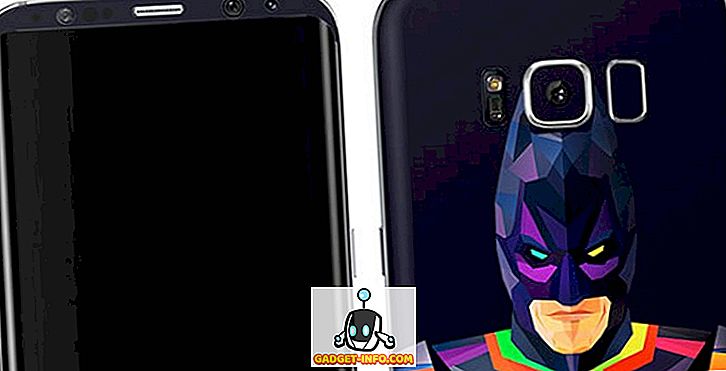อินเตอร์เน็ตไร้สายเป็นสินค้าที่เป็นที่ต้องการมากที่สุดในทุกวันนี้โดยเฉพาะอย่างยิ่งถ้าคุณสามารถจัดกระเป๋าได้ฟรี มันมีอยู่ทุกที่ในโลกปัจจุบันด้วยสถานที่ส่วนใหญ่ที่มีเครือข่าย WiFi มากกว่าหนึ่งแห่ง ทั้งหมดนั้นยอดเยี่ยมสำหรับการเชื่อมต่อ แต่มันเล่นบทบาทของดาบสองคม คุณจะเห็นว่าการมีเครือข่าย WiFi หลายเครือข่ายทำให้เกิดคำถามที่คุณควรเชื่อมต่อด้วยเนื่องจากเครือข่ายหนึ่งอาจมีพื้นที่ครอบคลุมที่ดีกว่าในพื้นที่หนึ่งและเครือข่ายที่อ่อนแอ ตัวอย่างเช่นที่บ้านของฉันฉันมีเครือข่ายแยกต่างหากสำหรับชั้นบนและชั้นล่างและฉันต้องการเชื่อมต่อกับเครือข่ายสำหรับพื้นที่ฉันอยู่เพราะความแรงของสัญญาณนั้นดีกว่า
ระบบปฏิบัติการส่วนใหญ่ในปัจจุบันโดยเฉพาะอย่างยิ่ง macOS และ iOS นั้นค่อนข้างฉลาด แต่ไม่เพียงพอที่จะแยกความแตกต่างและสลับระหว่างเครือข่าย WiFi ด้วยความแรงของสัญญาณที่ดี ในที่สุดจะนำไปสู่สถานการณ์ที่คุณจะต้องเชื่อมต่อกับเครือข่าย WiFi ที่มีความแรงของสัญญาณที่เป็นธรรมแม้ว่าคุณจะมีเครือข่ายทางเลือกที่ดีเยี่ยมซึ่งนำไปสู่ประสบการณ์การเชื่อมต่อที่ไม่ดี โชคดีที่มันมีวิธีแก้ไขบน Mac และ iPhone / iPad
จัดลำดับความสำคัญเครือข่าย WiFi ใน macOS
หนึ่งในหลาย ๆ สิ่งเกี่ยวกับ macOS ที่ฉันชอบคือมันให้ประสบการณ์การใช้งานที่น่าพึงพอใจและทำให้ผู้ใช้เป็นมิตรก่อนทุกสิ่งอื่น (และใช่คุณสามารถไม่เห็นด้วยกับสิ่งนั้น ฟีเจอร์ใน macOS Sierra และรุ่นก่อนหน้าซึ่งมักถูกมองข้ามหรือไม่สนใจก็คือความสามารถในการจัดลำดับความสำคัญของเครือข่ายที่บันทึกไว้ตามลำดับที่คุณต้องการให้ Mac ของคุณเชื่อมต่อกับพวกเขา การใช้สิ่งนี้ คุณสามารถกำหนดเครือข่ายที่มีลำดับความสำคัญสูงกว่า เพื่อที่ว่าพวกเขาจะปรากฏตัว Mac ของคุณจะเชื่อมต่อกับพวกเขาก่อนและเปลี่ยนไปใช้พวกเขาหากพวกเขาพร้อมใช้งาน
1. การเข้าถึงคุณลักษณะนี้ค่อนข้างง่าย คลิกที่ไอคอน WiFi ใน แถบเมนู ของ Mac และไปที่ " เปิดการตั้งค่าเครือข่าย " หรือเปิดแอปการตั้งค่าและไปที่บานหน้าต่างการตั้งค่าเครือข่าย

2. จากบานหน้าต่างตรวจสอบให้แน่ใจว่าได้เลือก WiFi ในแถบด้านข้างซ้าย จากนั้นทางด้านขวาคลิกปุ่ม "ขั้นสูง" ทางด้านล่าง

3. หน้าต่างถัดไปจะแสดงคอลัมน์ภายใต้ชื่อ “ เครือข่ายที่ต้องการ” ซึ่งเครือข่าย WiFi ที่จดจำทั้งหมดใน Mac ของคุณจะแสดงรายการ ใต้คอลัมน์นี้คุณจะเห็น ปุ่มบวกและลบ ปุ่มเหล่านี้จะย้ายเครือข่ายที่เลือกขึ้นหรือลงตามลำดับ
นี่คือสิ่งที่: เครือข่ายด้านบนของรายการมีลำดับความสำคัญสูงกว่า เมื่อเทียบกับ เครือข่าย ที่อยู่ด้านล่าง ดังนั้นสิ่งที่คุณต้องทำคือ จัดเรียงเครือข่าย ตามลำดับที่คุณต้องการเชื่อมต่อ ซึ่งหมายความว่าเครือข่ายใดก็ตามที่คุณต้องการเชื่อมต่ออยู่เสมอเพียงแค่เลือกและใช้เครื่องหมายบวกเพื่อย้ายไปยังด้านบนสุดของรายการ ในทำนองเดียวกันหากคุณต้องการลดการตั้งค่าสำหรับเครือข่ายให้ย้ายไปที่ส่วนท้ายของรายการ

เมื่อเสร็จแล้วให้ คลิกตกลง และ Mac ของคุณจะจดจำการตั้งค่าเหล่านี้สำหรับอนาคตส่งผลให้ประสบการณ์การเชื่อมต่อ WiFi ราบรื่น
จัดลำดับความสำคัญเครือข่าย WiFi ใน iOS
ในขณะที่มีวิธีที่ตรงไปตรงมาในการจัดลำดับความสำคัญเครือข่าย WiFi ใน macOS, iOS 10 หรือรุ่นก่อนหน้านี้ไม่มีตัวเลือกดังกล่าว ความจริงก็คือว่านี่เป็นปัญหาที่ใหญ่ขึ้นโดยเฉพาะอย่างยิ่งใน iPhone และ iPad มากกว่า Macs แต่ Apple ดูเหมือนจะยังไม่ได้รับการแก้ไข อย่างไรก็ตามนี่ไม่ได้หมายความว่ามันยังไม่สามารถทำได้
หมายเหตุ : คุณจะต้องมี Mac ที่ใช้ Apple ID เดียวกันกับคอมพิวเตอร์และ iPhone
ไม่มีการดำเนินการเฉพาะที่คุณต้องดำเนินการเพื่อให้ได้รับความสำคัญกับเครือข่ายบน iPhone หรือ iPad เนื่องจาก การตั้งค่าและการกำหนดลักษณะถูกแชร์ผ่านอุปกรณ์ Apple หากพวกเขากำลังใช้ Apple ID เดียวกันสิ่งที่สำคัญที่คุณกำหนดบน Mac จะส่งไปยัง iPhone โดยถือว่าการเปิดใช้งานการซิงค์ iCloud
ดังนั้นเพื่อให้ iPhone ของคุณเชื่อมต่อกับเครือข่ายที่ต้องการให้ทำเครื่องหมายว่าเป็นเครือข่ายที่ต้องการบน Mac ของคุณโดยใช้ขั้นตอนที่อธิบายไว้ข้างต้นและคุณจะได้รับการตั้งค่าทั้งหมดใน iDevice ของคุณ
แน่นอนว่ามีคำเตือนบางอย่างสำหรับกระบวนการนี้ มันต้องการให้คุณมี Mac ที่มี Apple ID เดียวกันที่แชร์กันทั้งคู่ นอกจากนี้สมมติว่าคุณมีเครือข่าย WiFi เดียวกันที่กำหนดค่าไว้ใน iPhone และ Mac ของคุณซึ่งไม่น่าเป็นไปได้เพราะ iPhone เป็นมือถือมากกว่า Mac ที่อาจเป็นไปได้ อย่างไรก็ตามนี่เป็นวิธีเดียวที่ตอนนี้
ตั้งค่า WiFi Priority บน iPhone, iPad และ Mac
นั่นเป็นขั้นตอนในการตั้งค่าลำดับความสำคัญของเครือข่าย WiFi ใน iPhone, iPad หรือ Mac ในขณะที่มันค่อนข้างตรงไปตรงมาบน Mac มันน่ารำคาญและน่าผิดหวังที่ Apple ไม่ได้พูดถึงสิ่งพื้นฐานใน iOS โดยเฉพาะเมื่อ iOS ภูมิใจในความเป็นมิตรกับผู้ใช้ แต่จนกว่า Apple จะทำสิ่งใดสิ่งนี้ ความกังวลเกี่ยวกับความแรงของสัญญาณ WiFi หากคุณมีวิธีอื่นในการจัดลำดับความสำคัญเครือข่าย WiFi บนอุปกรณ์ Apple โปรดแจ้งให้เราทราบในส่วนความคิดเห็นด้านล่าง